Windows 11'de Microsoft Clipchamp ile Profesyonel Seslendirme Nasıl Oluşturulur
Yayınlanan: 2023-12-08Yapay zekanın hayatımızın neredeyse her alanına sızdığı bir dönemde herkesin yapay zekayı hayatlarını kolaylaştırmak için doğru şekilde nasıl kullanacağını bilmesi gerekiyor. Microsoft yakın zamanda Windows 11'deki video düzenleme uygulaması Clipchamp'ı yapay zeka tabanlı bir metin-konuşma dönüştürücüyle güncelledi. Bu, herkesin yalnızca komut dosyasını uygulamaya yazmasına ve birkaç dakika içinde profesyonel bir seslendirme oluşturmasına olanak tanır. İster içerik oluşturucu olun, ister iş dünyasında çalışıyor olun, isterse de istekli bir podcast yayıncısı olun, iyi hazırlanmış bir seslendirmenin etkisi projelerinizi yeni boyutlara taşıyabilir. Bu yazıda size Windows 11'de Clipchamp ile nasıl profesyonel seslendirme oluşturulacağını göstereceğiz. Haydi başlayalım.
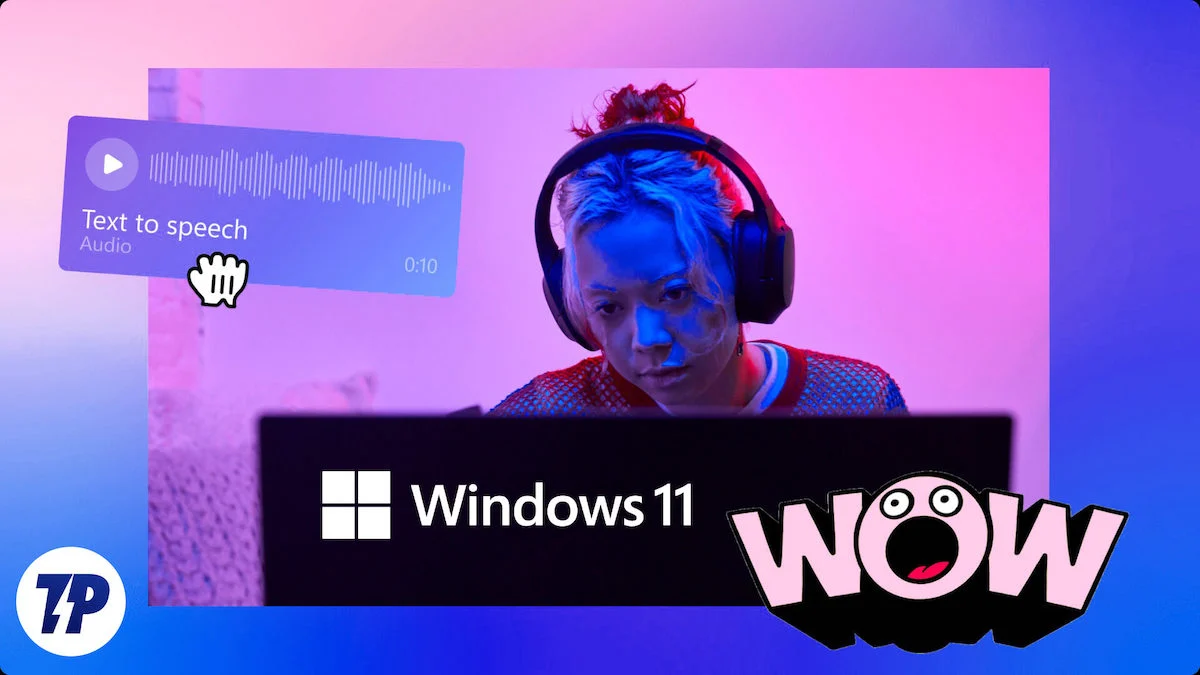
İçindekiler
Clipchamp Nedir?
Clipchamp, yaratıcılara vizyonlarını zahmetsizce hayata geçirmeleri için gereken araçları sağlayan çok yönlü ve kullanımı kolay bir çevrimiçi video düzenleme platformudur. Clipchamp, düzenleme sürecini hem verimli hem de yaratıcı kılan çeşitli şablonlar, efektler ve geçişler sunar.
AI metin-konuşma dönüştürücüsünün eklenmesiyle Clipchamp, yaratıcılar için daha da kullanışlı hale geldi. Bu özellik çok yönlüdür ve farklı sesler, diller, ritimler, aksanlar ve çok daha fazlası gibi birçok seçenek sunar. Artık Clipchamp hem yeni başlayanlar hem de profesyoneller tarafından kullanılabilir.
Windows 11'de Clipchamp Kullanarak Yapay Zeka ile Profesyonel Seslendirme Nasıl Oluşturulur
Burada, profesyonel seslendirmeler oluşturmak için Microsoft Clipchamp'taki metinden konuşmaya işlevinin nasıl kullanılacağına ilişkin adım adım talimatlar bulacaksınız:
- Henüz yüklü değilse Microsoft Clipchamp'ı Microsoft Store'dan indirin.
- Microsoft Clipchamp'ı açın ve yeni bir videoyu düzenlemeye başlayın veya mevcut bir videoyu açın.
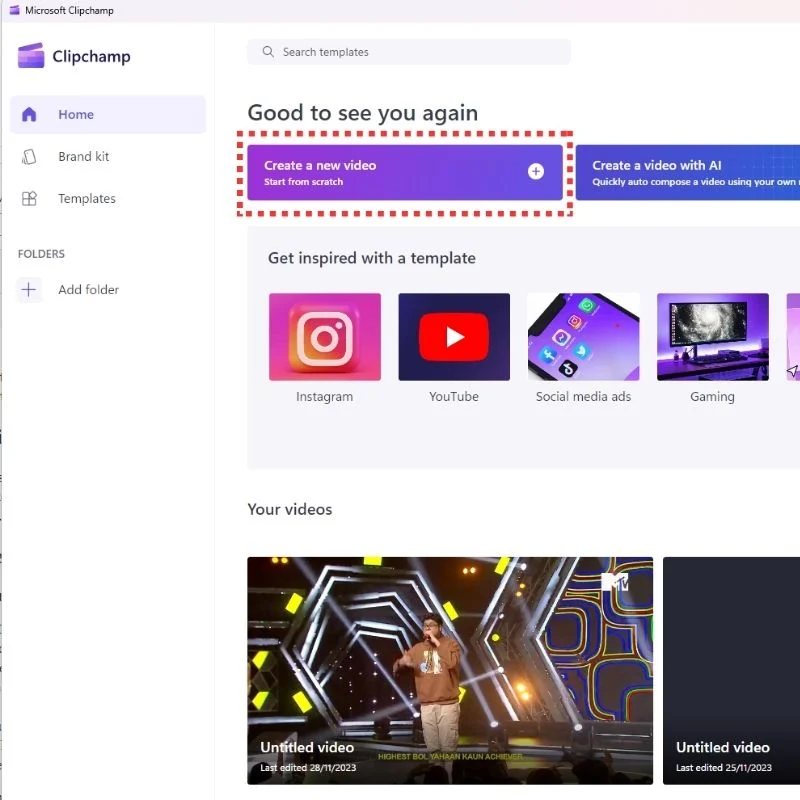
- Sol kenar çubuğunda Kaydet ve oluştur seçeneğini seçin.
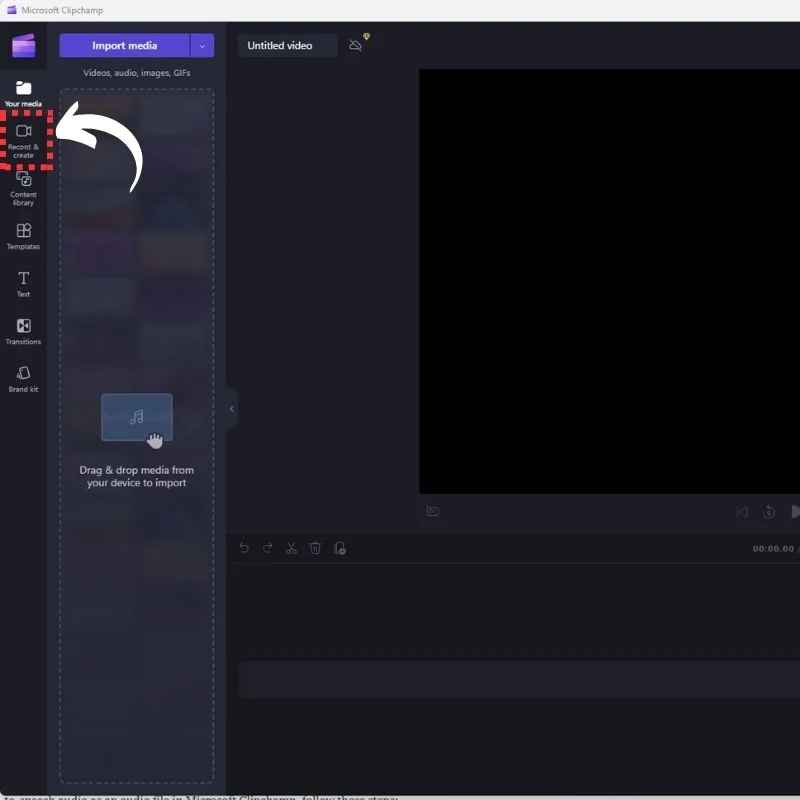
- Başlamak için Metinden konuşmaya düğmesini seçin.
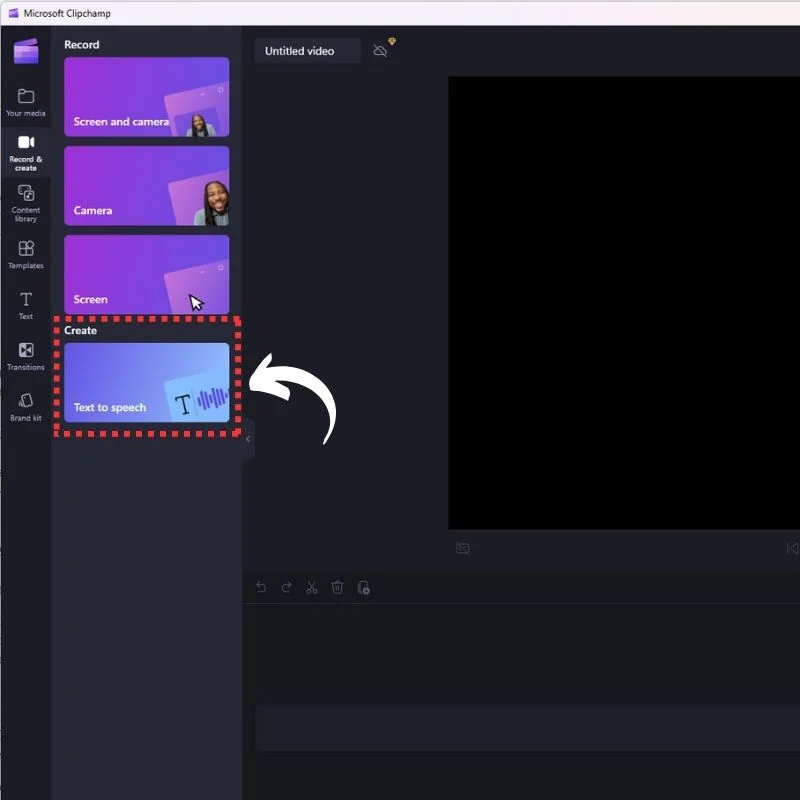
- Farklı aksanlara, yaşlara ve seslere sahip 400 benzersiz sesin bulunduğu listeden bir ses seçin. Ayrıca 170 dil arasından seçim yapabilirsiniz.
- Konuşmaya dönüştürmek istediğiniz metni yazın ve sesin bir örneğini duymak için Önizleme düğmesini seçin.
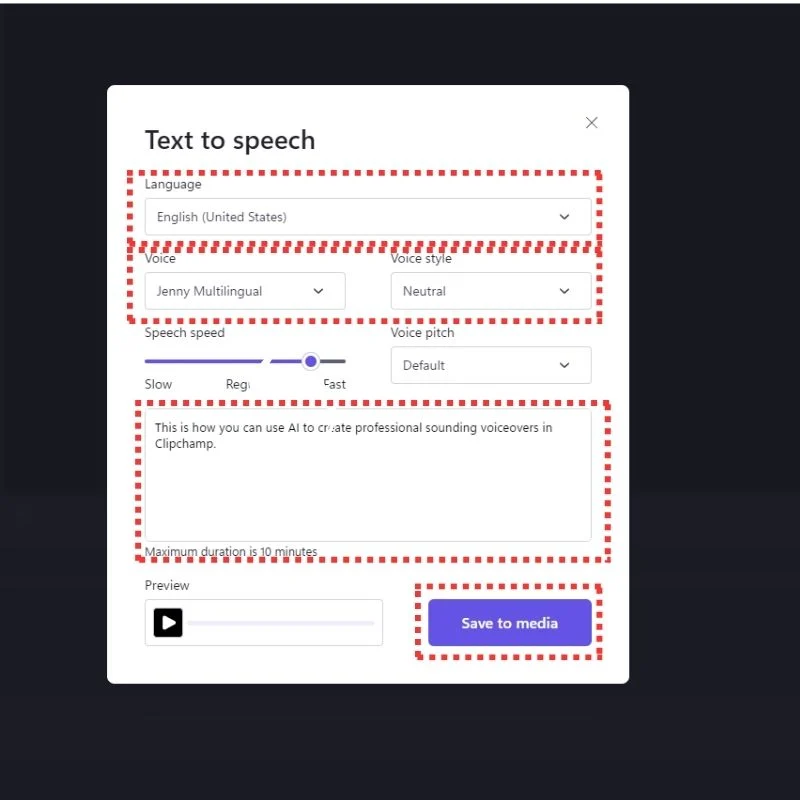
- Mükemmel telaffuzu elde etmek için noktalama işaretlerini ayarlayın. Tam duraklar/noktalar, bir sonraki cümle başlamadan önce metinden konuşmaya orta düzeyde bir duraklama ekleyecektir. Virgüller cümle devam etmeden önce kısa bir duraklama ekleyecektir.
- Metinden konuşmaya sesten memnun olduğunuzda Medya Kitaplığına Kaydet'i seçin.
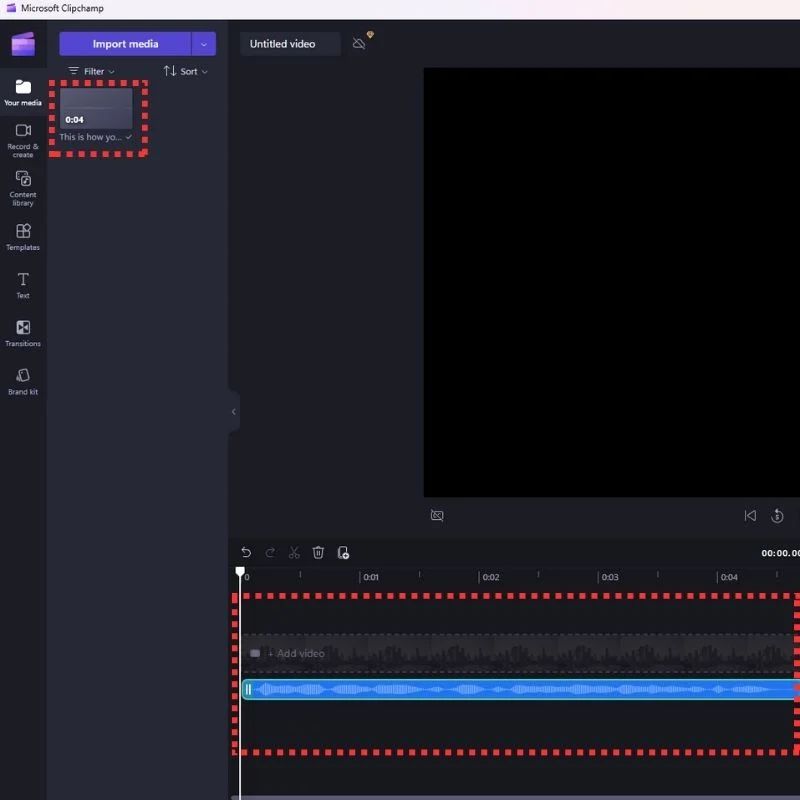
- Zaman çizelgesine ses eklemek istediğiniz yere sürükleyip bırakarak seslendirmeyi projenize ekleyin.
Bu kadar! Artık farklı aksanlarda doğal seslendirme sesi oluşturmak için Microsoft Clipchamp'taki metinden konuşmaya özelliğini kullanabilirsiniz.

Seslendirmeleri Her Yerde Kullanmak İçin Nasıl Dışa Aktarırım?
Metin-konuşma sesinizi Microsoft Clipchamp'ta bir ses dosyası olarak dışarı aktarmak için şu adımları izleyin:
- Metinden konuşmaya sesi projenize ekledikten sonra ekranın sağ üst köşesindeki Dışa Aktar düğmesini seçin.
- Dışa aktarma seçenekleri listesinden bir seçenek seçin.
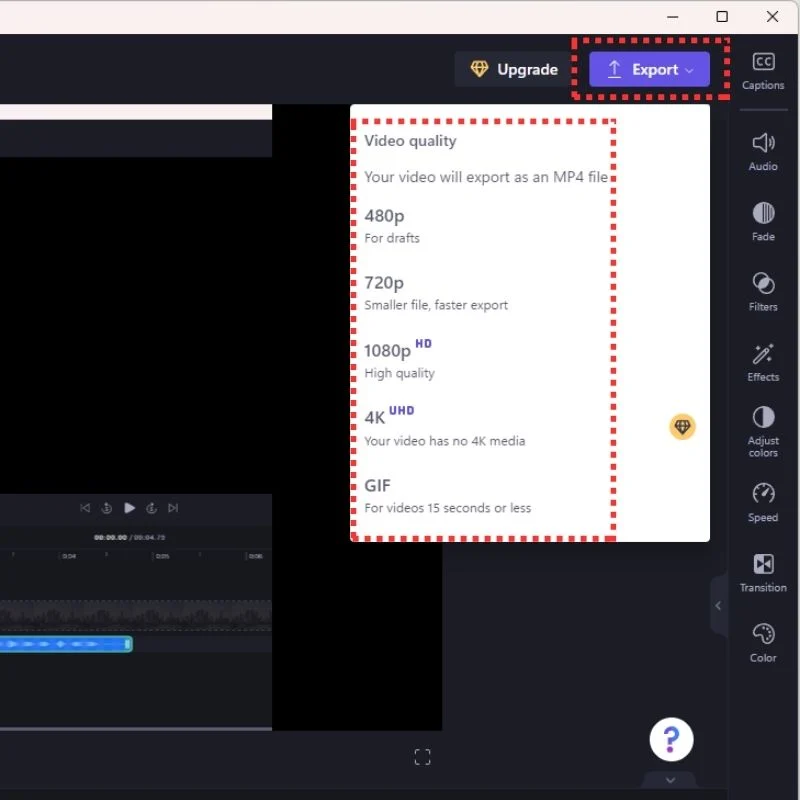
- Mevcut formatlar listesinden istediğiniz formatı seçin.
- Seslendirmeyi cihazınıza kaydetmek için Dışa Aktar düğmesini tıklayın.
Windows 11'de Yapay Zeka ile Profesyonel Seslendirme Seslendirmeleri Oluşturun

Teknoloji ve yaratıcılığın kesişimi hiç bu kadar heyecan verici olmamıştı. Yapay zekanın ses prodüksiyonuna kusursuz entegrasyonu, tüm disiplinlerdeki yaratıcılar için bir olasılıklar dünyasının kapılarını açıyor. Kendi lezzetinizi bulana kadar bu makalede tartışılan araç ve teknikleri deneyin. Yapay zeka hayatlarımızı kolaylaştırmak için burada ve bu, yapay zekanın yaratıcı yolculuğumuzda bize yardımcı olduğu birçok kullanım durumundan biri. Teknoloji geliştikçe seslendirmeden video prodüksiyonuna kadar teknoloji odaklı hayatımızın her alanında giderek daha fazla yapay zeka uygulaması göreceğiz. Herhangi bir sorunuz veya öneriniz varsa, bunları yorumlarda aşağıya bırakın.
Windows 11'de Clipchamp ile Profesyonel Seslendirme Oluşturma Hakkında SSS
1. Windows 11'de yapay zeka ile profesyonel seslendirmeler oluşturmak için hangi araçlar mevcut?
Windows 11, kullanıcıların profesyonel sesli açıklamalar oluşturmasına olanak tanıyan yapay zeka destekli bir seslendirme aracı içerir. Bu özellik, doğal ve gösterişli ses üretmek ve projelerinizi kolaylıkla oluşturmak için gelişmiş yapay zeka algoritmalarını kullanır.
2. Windows 11'de yapay zekanın ürettiği sesi özelleştirebilir miyim?
Evet, Windows 11, oluşturulan sesin perdesini, tonunu ve temposunu ayarlamanıza olanak tanıyan özelleştirme seçenekleri sunar. Bu esneklik, seslendirmeyi içeriğinizin belirli tonuna ve stiline göre özelleştirebilmenizi sağlar.
3. Windows 11'deki AI seslendirme özelliği ne kadar kullanıcı dostudur?
Windows 11, kullanım kolaylığına büyük önem vererek Yapay Zeka Seslendirme özelliğini sınırlı teknik bilgiye sahip kişiler için erişilebilir hale getiriyor. Sezgisel kullanıcı arayüzü ve basit kontroller, hem yeni başlayanların hem de deneyimli içerik oluşturucuların bu özelliği kolaylıkla kullanabilmelerini sağlar.
4. Yapay zeka seslendirme özelliğini sunumlar, videolar ve podcast'ler gibi farklı içerik türleri için kullanabilir miyim?
Kesinlikle. Windows 11'in AI Seslendirme özelliği çok yönlüdür ve farklı içerik oluşturma türleri için iyi çalışır. İster sunumlar, videolar, podcast'ler veya diğer projeler üzerinde çalışıyor olun, yapay zeka uyum sağlar ve profesyonel ve ilgi çekici bir seslendirme sağlar.
5. Windows 11'de seslendirme için yapay zeka kullanmanın işbirliğine dayalı bir yönü var mı?
Evet, Windows 11'in bulut tabanlı erişilebilirliği, kullanıcıların projelerine herhangi bir cihazdan erişebilmesi nedeniyle işbirliğini kolaylaştırır. Bu özellik kusursuz ekip çalışmasını teşvik eder ve Seslendirme projelerinizin farklı platformlarda kolayca paylaşılabilmesini ve düzenlenebilmesini sağlar.
6. Yapay zekanın entegrasyonu Windows 11'deki seslendirmelerin genel kalitesini nasıl etkiliyor?
Yapay zekanın Windows 11'e entegrasyonu, seslendirmelerin genel kalitesini önemli ölçüde artırır. Algoritmalar, doğal ses veren ve profesyonel ses üretmek için geliştirildi ve kullanıcılara içeriklerinin etkisini artıracak güçlü bir araç sağladı.
7. Windows 11'de seslendirme için yapay zeka kullanırken dikkate alınması gereken herhangi bir sınırlama var mı?
Windows 11, yapay zeka destekli sağlam bir seslendirme çözümü sunarken, istenen sonucu elde etmek için denemeler yapmak ve ayarlarda ince ayar yapmak önemlidir. Kendi projeniz için mükemmel dengeyi bulmak amacıyla farklı varyantları denemeniz tavsiye edilir.
